遇到电脑声音问题?别担心,php小编香蕉提供了详细的指南,轻松解决 win11 声音调整难题。文中详细介绍了调整音量、切换音频设备、配置音响效果等各项操作步骤,帮助您轻松获得清晰、响亮的声音体验。继续阅读,即可了解如何驾驭 win11 的声音设置,让您的聆听之旅更加畅快。
1.首先单击桌面右下角的声音图标,然后选择播放设置。
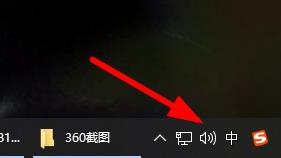
2,然后在播放字段中输入【扬声器】。
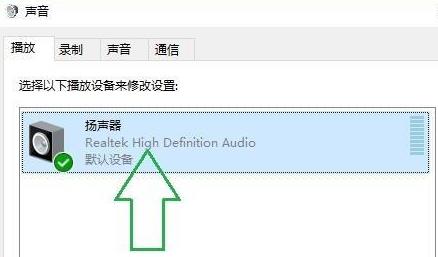
3,然后单击下面的【属性】。
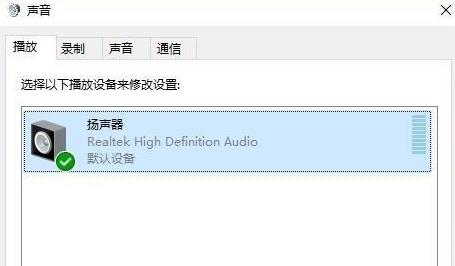
4.单击属性中的【增强】选项栏。
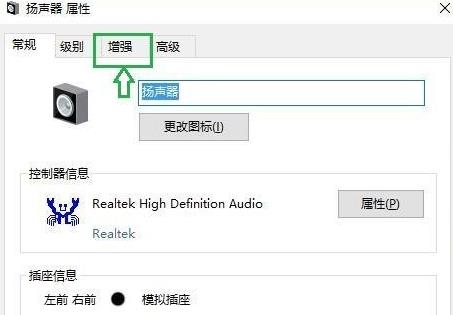
5.此时,如果您【禁用所有音效】,您将取消他。

6.您可以选择以下声音效果来设置并单击【确定】。
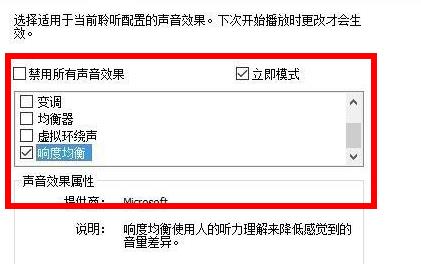
以上就是Win11怎么调整声音_Win11声音调整步骤方法的详细内容,更多请关注php中文网其它相关文章!

每个人都需要一台速度更快、更稳定的 PC。随着时间的推移,垃圾文件、旧注册表数据和不必要的后台进程会占用资源并降低性能。幸运的是,许多工具可以让 Windows 保持平稳运行。

Copyright 2014-2025 https://www.php.cn/ All Rights Reserved | php.cn | 湘ICP备2023035733号